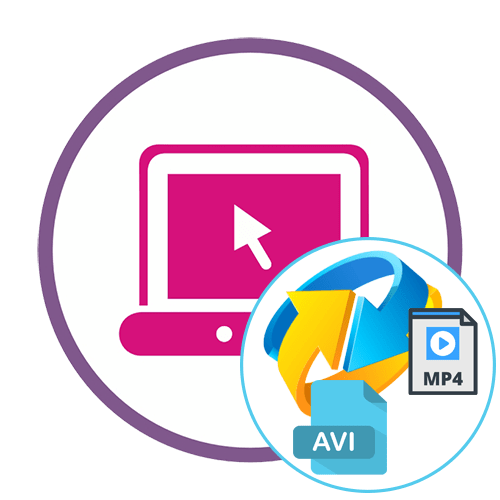
Способ 1: CloudConvert
CloudConvert — один из самых продвинутых конвертеров видео, работающий в режиме онлайн. В нем вы можете настроить дополнительные параметры, что иногда бывает важно при преобразовании AVI в MP4.
-
Кликните по ссылке выше, чтобы перейти к CloudConvert, где сначала удостоверьтесь, что параметры конвертируемых форматов заданы правильно.
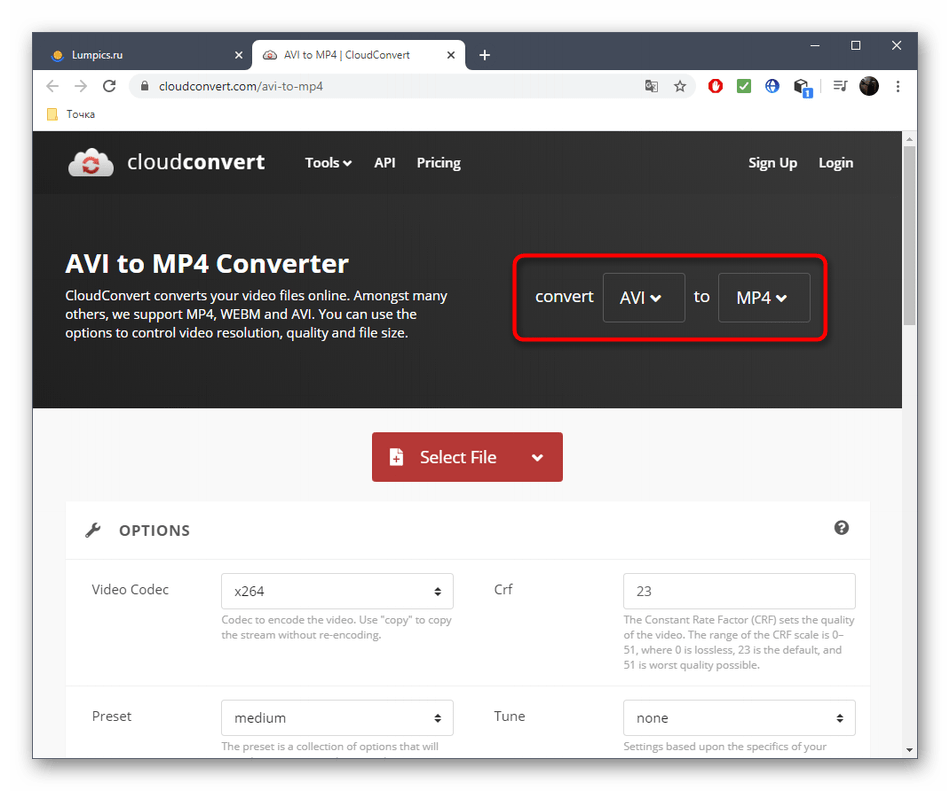
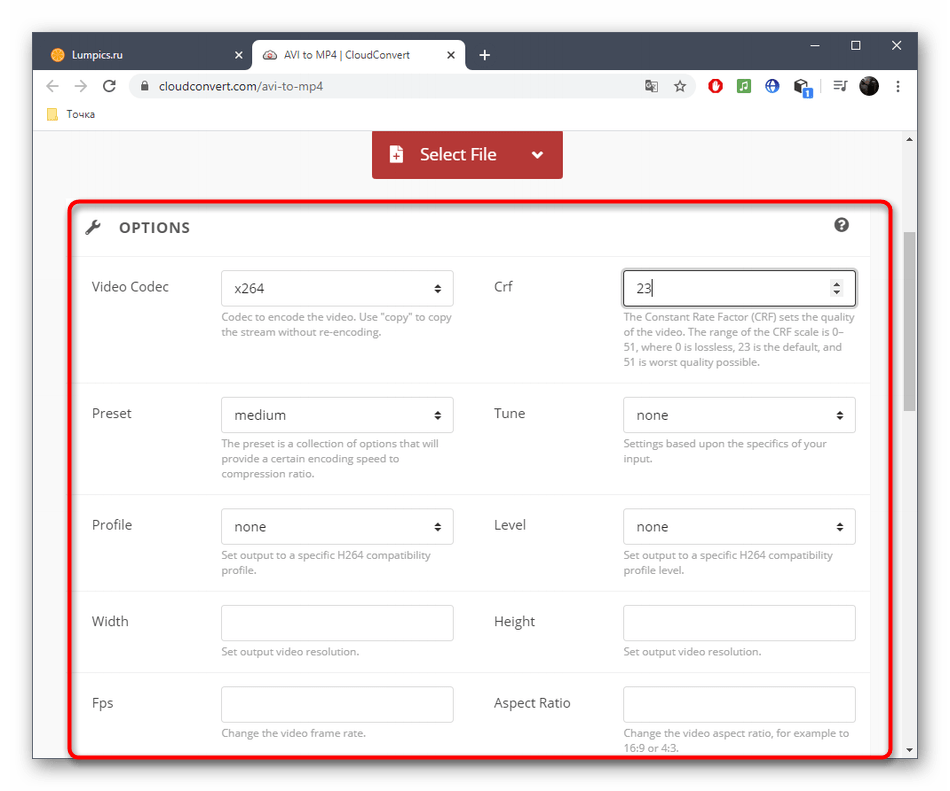
Теперь нужно загрузить файл, который будет конвертироваться, для чего следует кликнуть по кнопке «Select File».
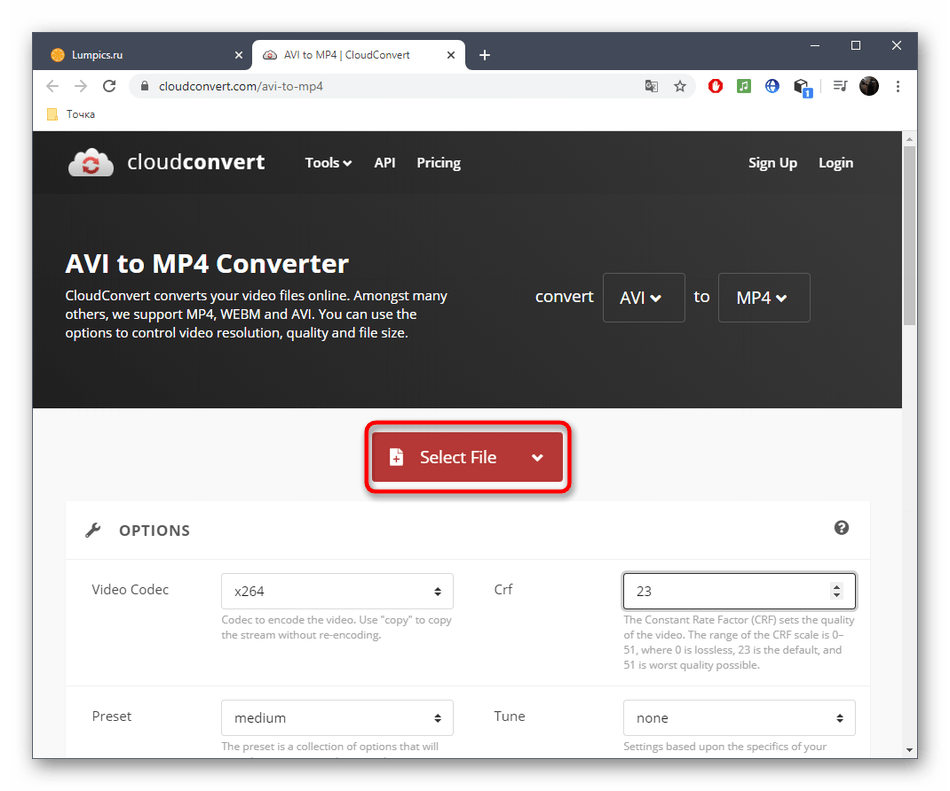
В открывшемся окне «Проводника» отыщите и выберите необходимый объект.
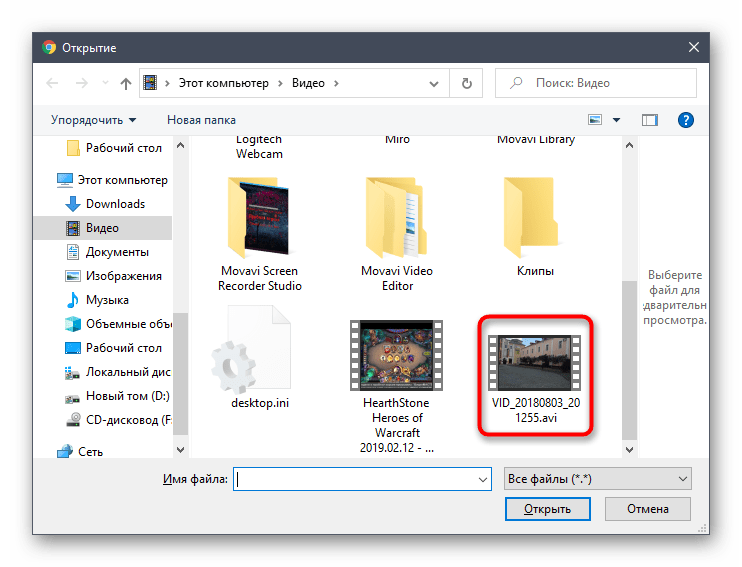
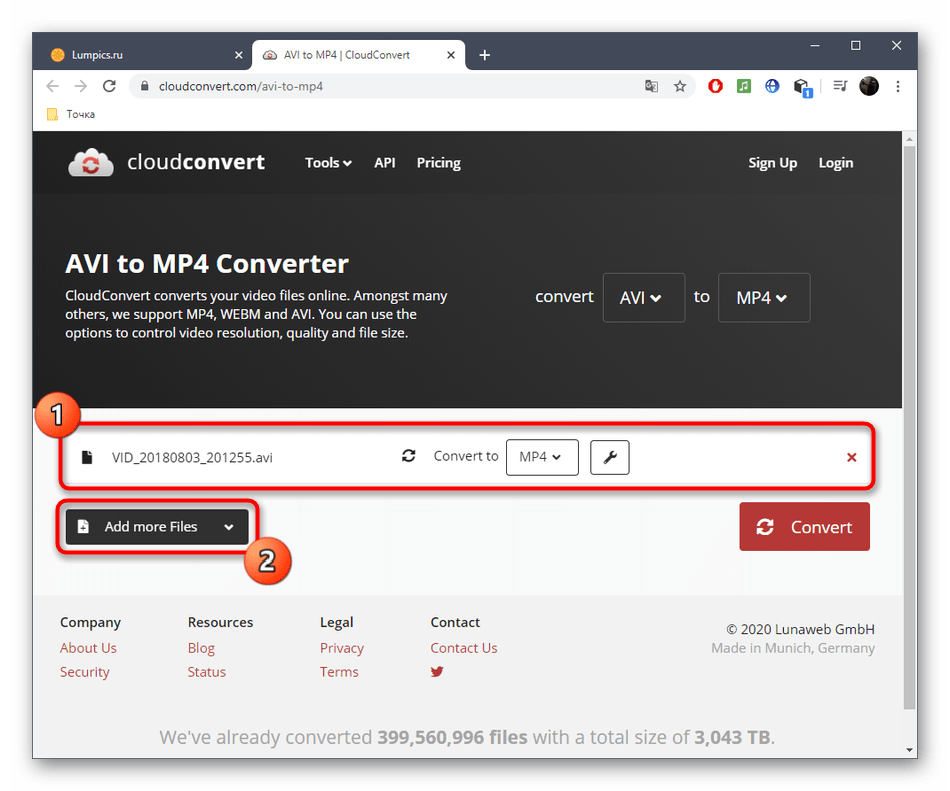
По готовности нажмите на «Convert», чтобы запустить эту операцию.
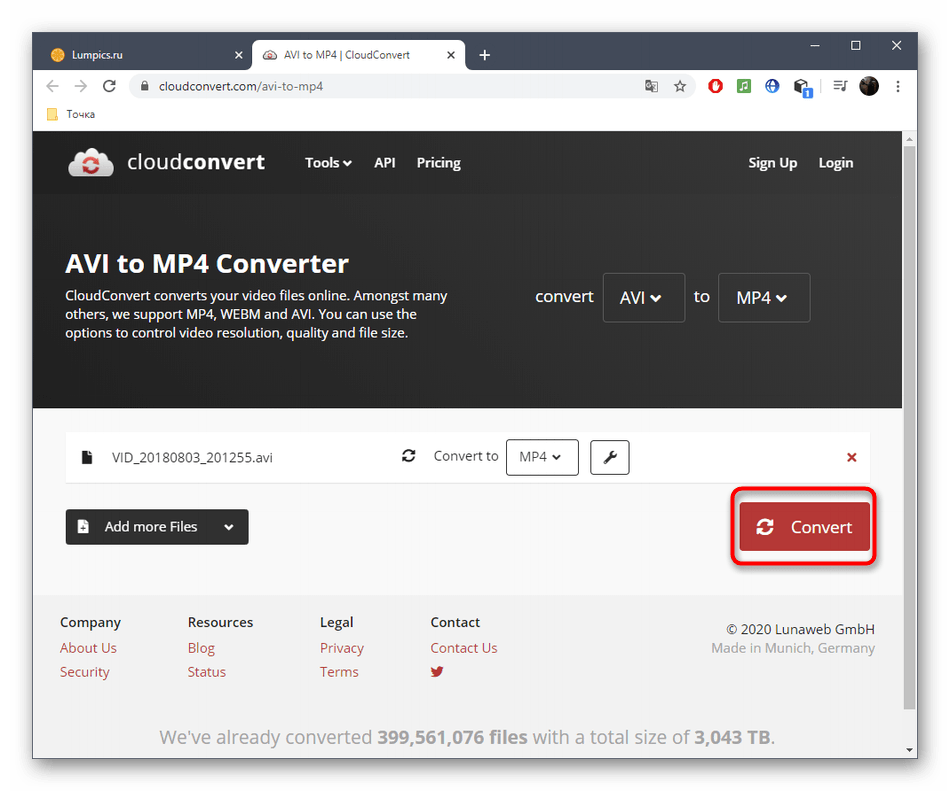
Ожидайте окончания преобразования, следя за прогрессом в отдельной строке.
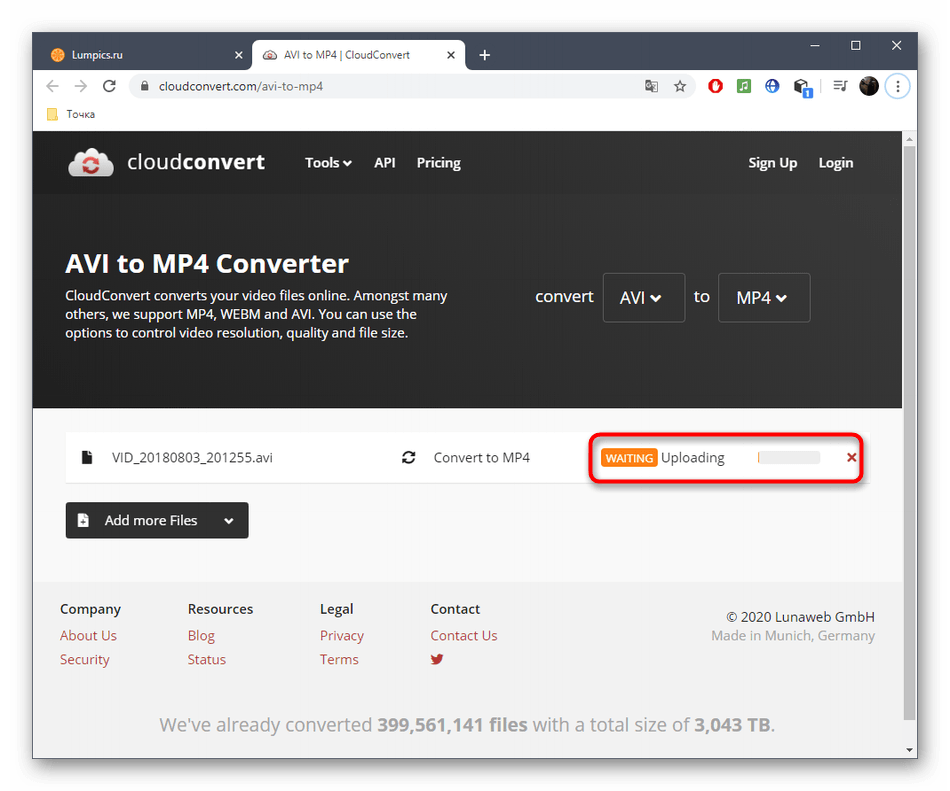
Произойдет автоматический переход к обработанному видео, где перед скачиванием обязательно просмотрите его, чтобы убедиться в том, что материал удовлетворяет ваши требования, затем щелкните «Download».
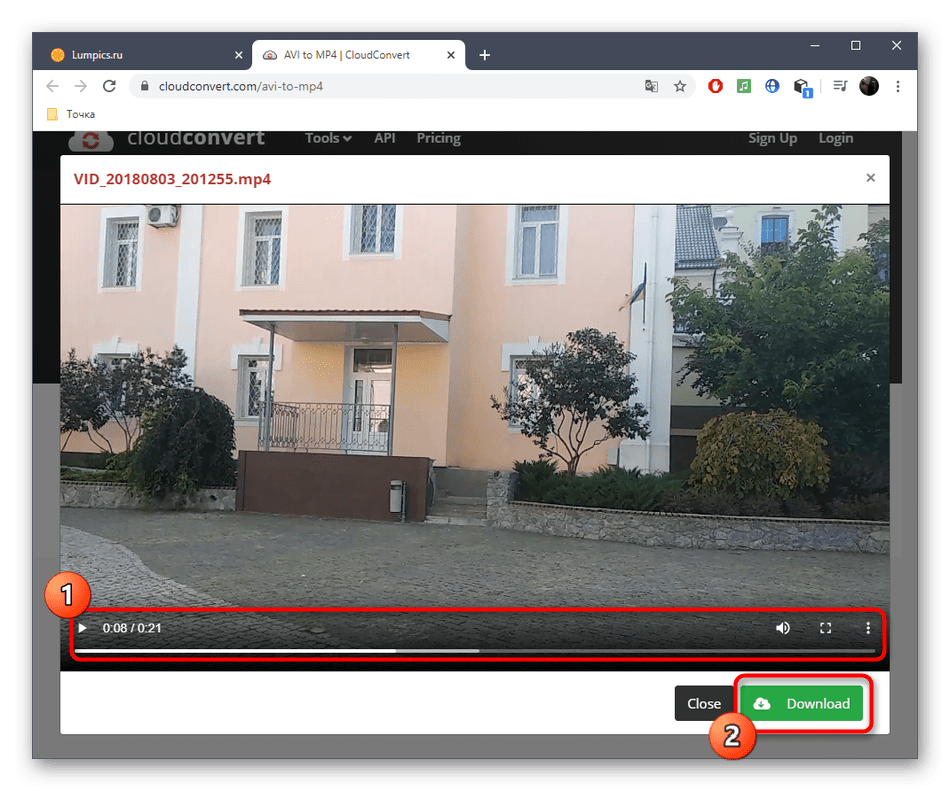
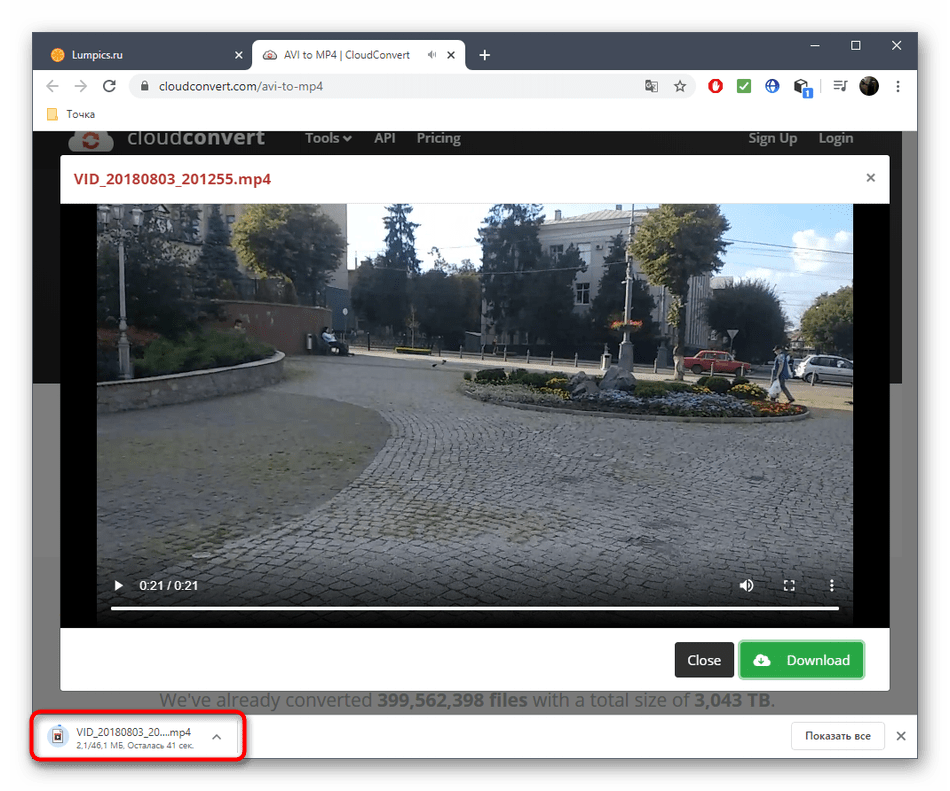
Способ 2: Online Converting
Online Converting тоже предоставляет возможность выбрать дополнительные опции, количество которых немного меньше, нежели у предыдущего онлайн-сервиса. Однако у данного инструмента есть одно преимущество — наличие русского языка интерфейса, что поможет начинающим пользователям проще ориентироваться в присутствующих настройках.
-
На главной странице Online Converting выберите вариант «Локальный файл» и нажмите по «Выберите файл».
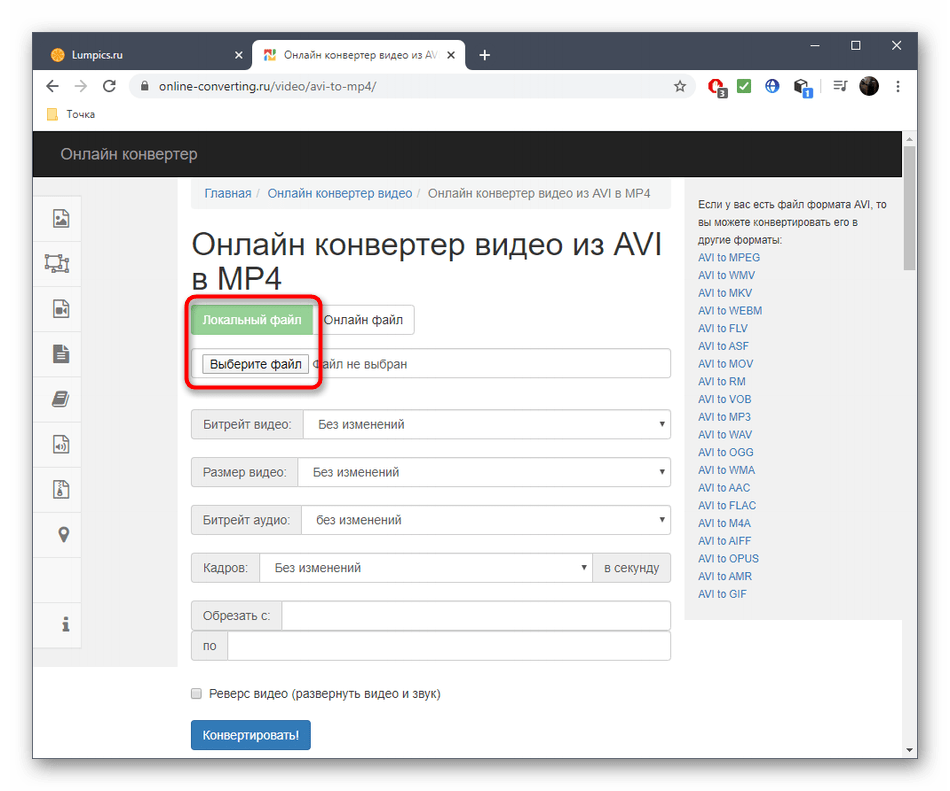
Откроется «Проводник», в окне которого и отыщите необходимый ролик, хранящийся на локальном или съемном носителе.
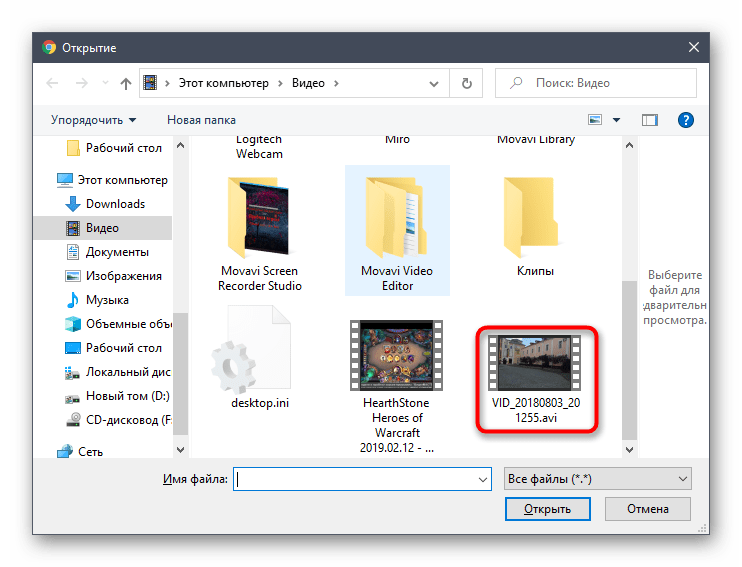
После на самом сайте вы можете задать битрейт, установить размер, ограничение по числу кадров в секунду и даже обрезать начало или конец ролика, если это требуется.
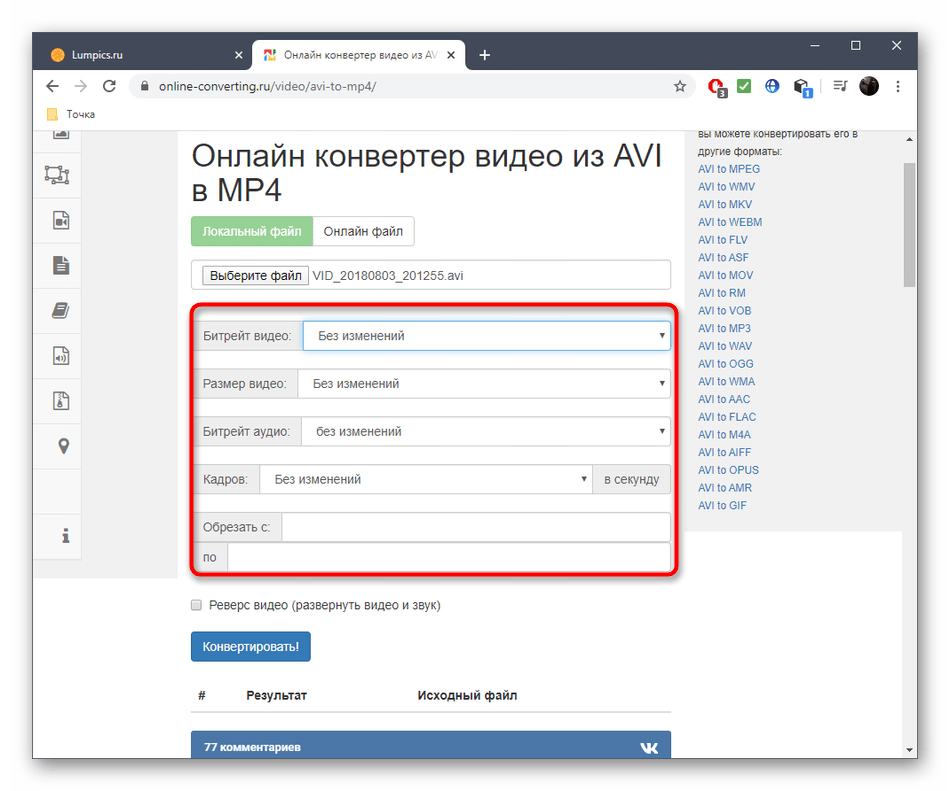
Проверьте правильность выбранных параметров и щелкните «Конвертировать».
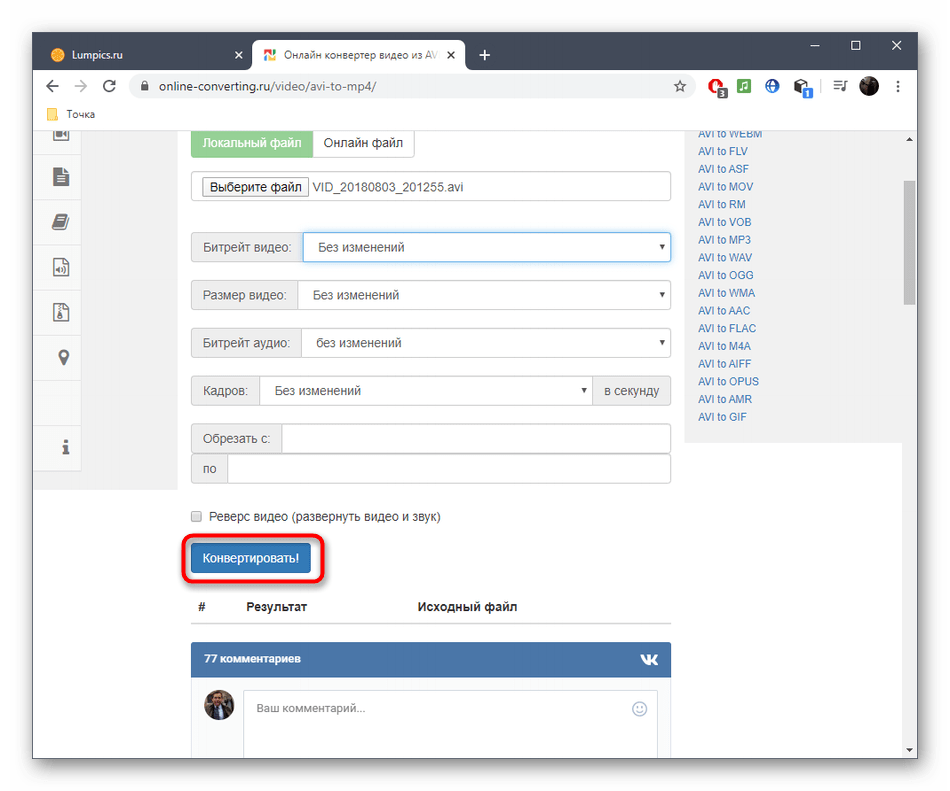
Дождитесь окончания этой операции, не закрывая текущую вкладку.
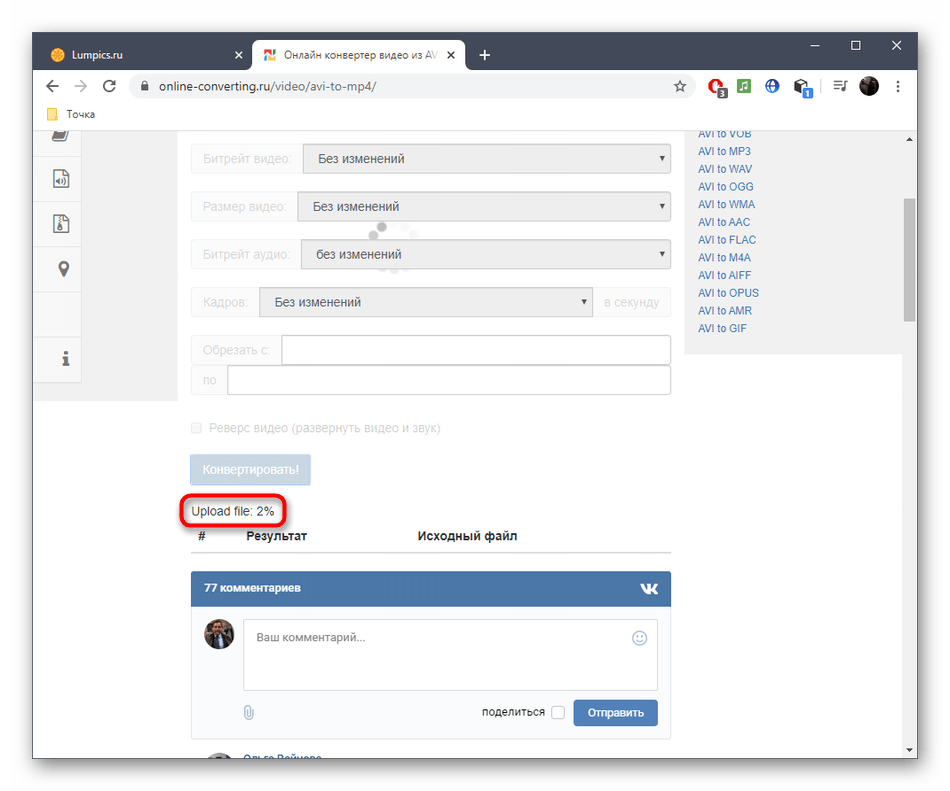
Через несколько минут отобразится ссылка для скачивания итогового файла — щелкните по ней, чтобы начать загрузку.
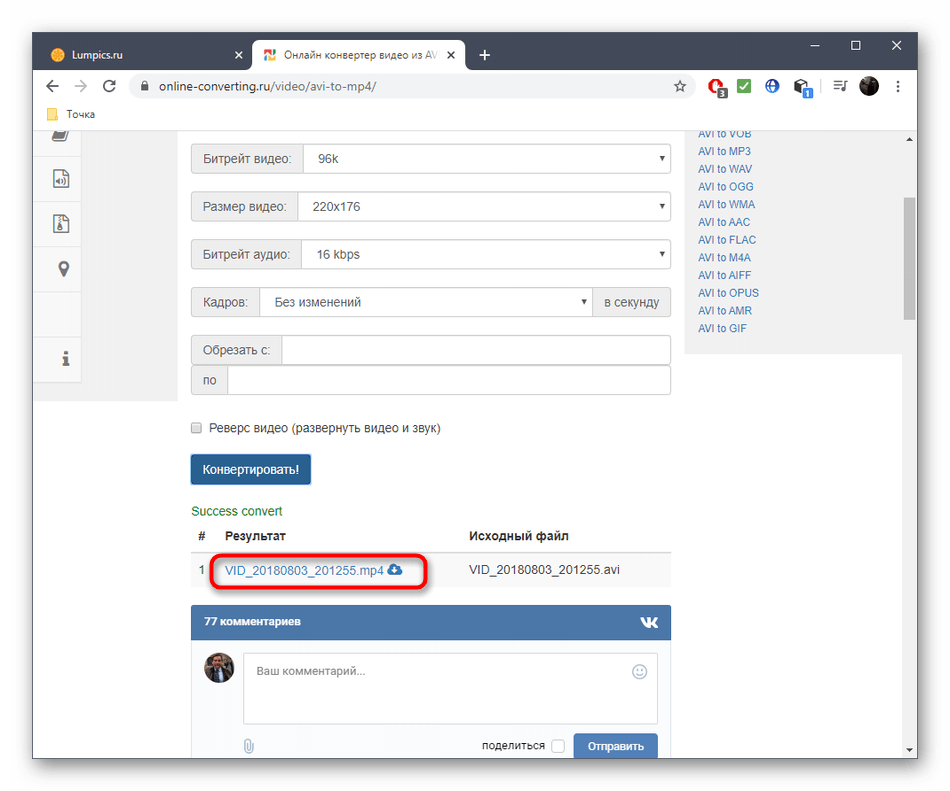
По завершении обязательно откройте видео и досмотрите его до конца, чтобы удостовериться в качественном преобразовании.
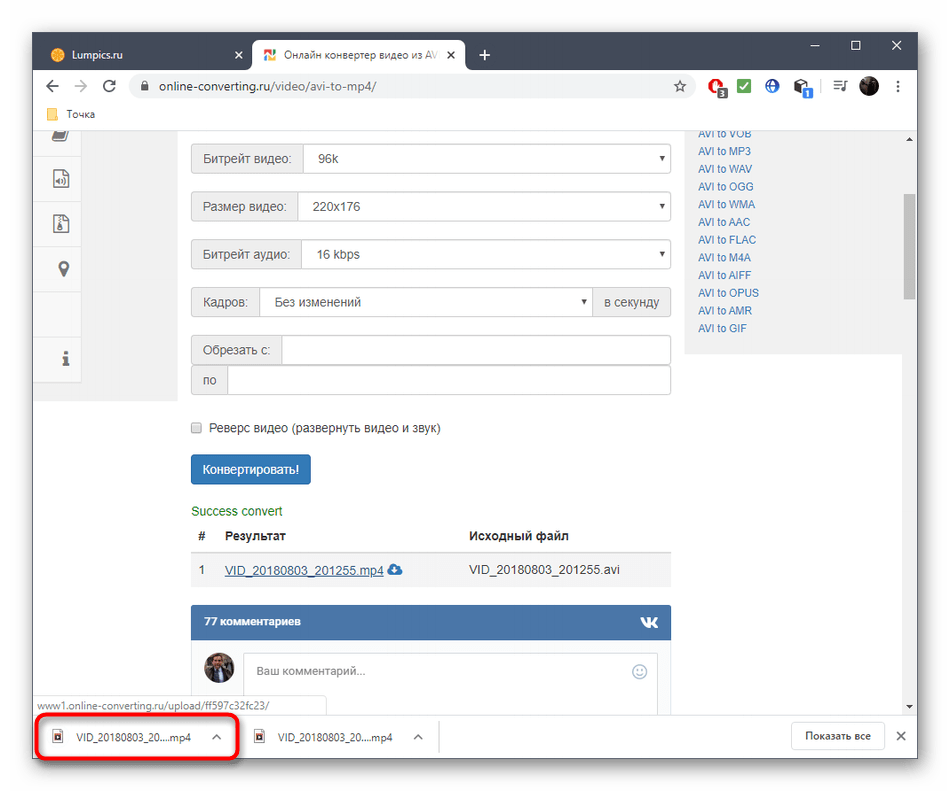
Способ 3: Zamzar
Рассмотрим и более простой онлайн-сервис под названием Zamzar. Он отлично подойдет тем юзерам, кто заинтересован в банальном преобразовании AVI в MP4 без дополнительных параметров, которыми можно управлять.
-
Щелкните по ссылке выше, чтобы перейти на официальную страницу Zamzar, где нажмите «Добавить файлы».
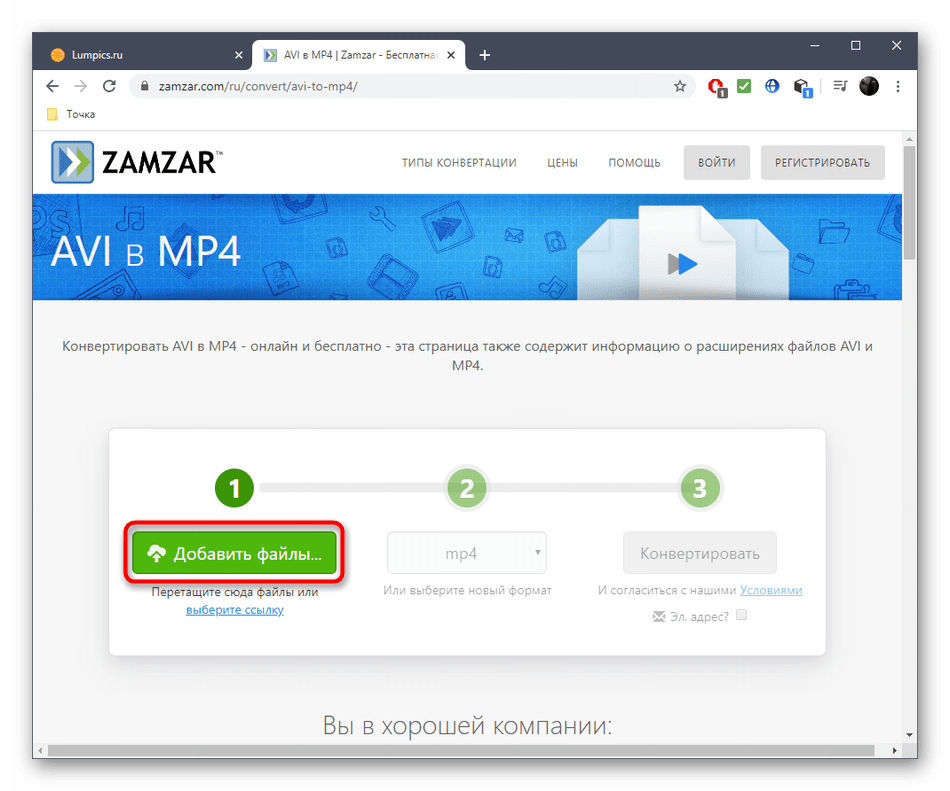
Уже знакомым способом через «Проводник» выберите необходимый для преобразования объект.
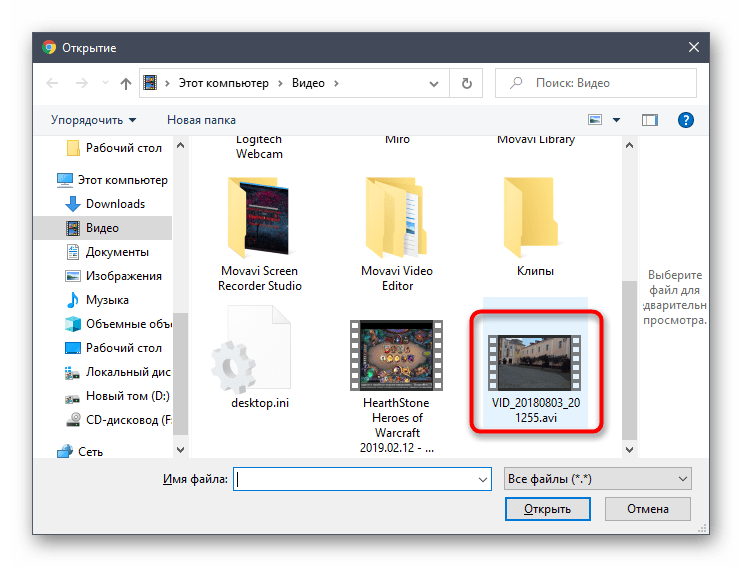
Убедитесь в том, что в качестве выходного формата выбран MP4, а также можете добавить еще ролики для одновременной обработки, управляя списком в этой же вкладке.
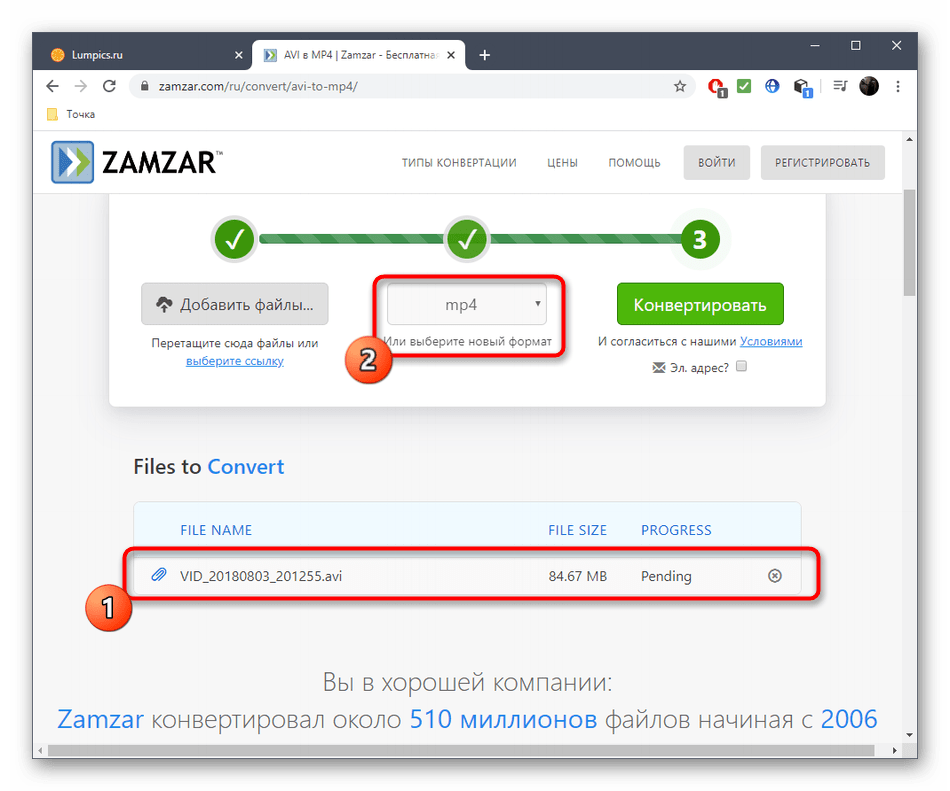
Осталось только нажать на «Конвертировать», чтобы запустить этот процесс.
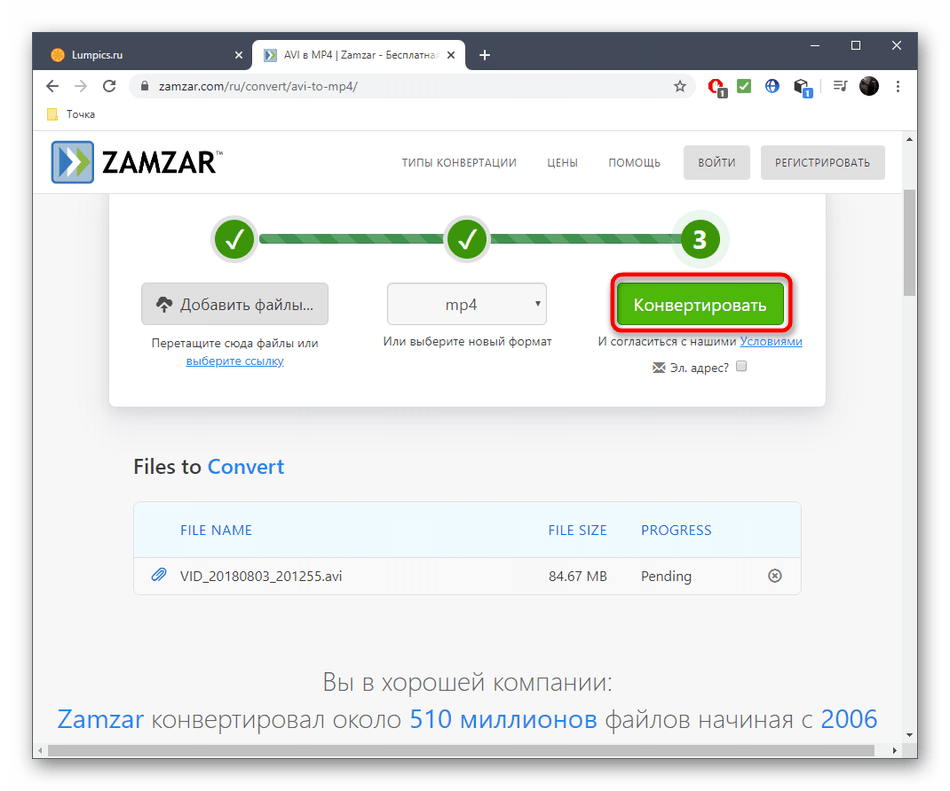
После загрузки роликов на сервер произойдет переход на другую вкладку.
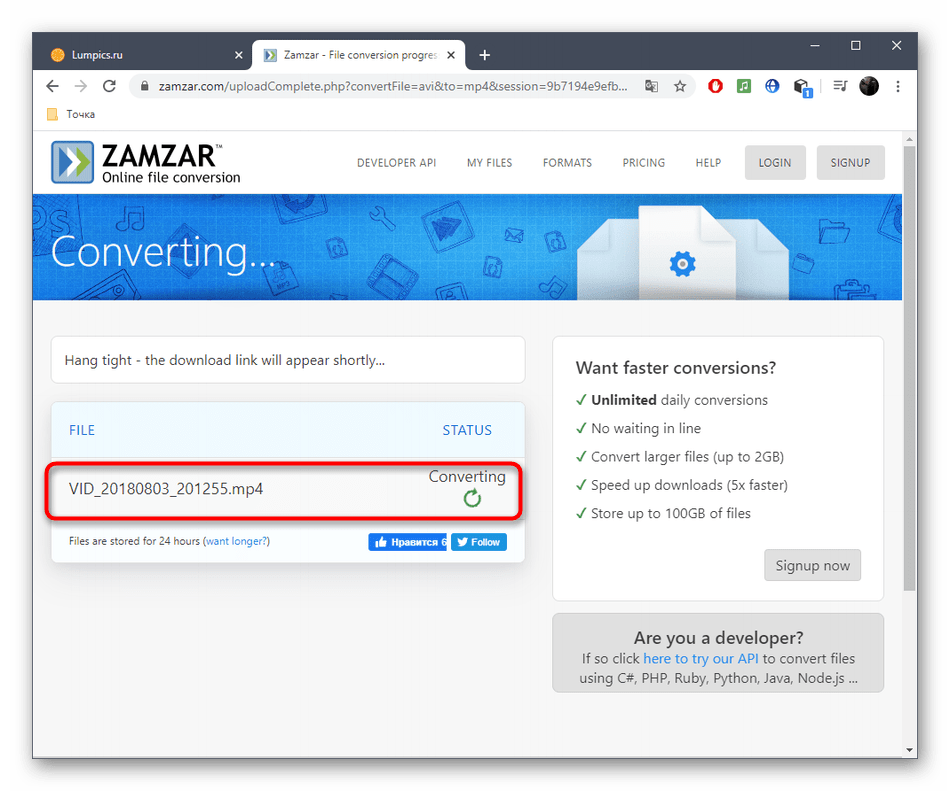
В ней начнется само конвертирование, занимающее определенное время и зависящее от объема и количества загруженных файлов.
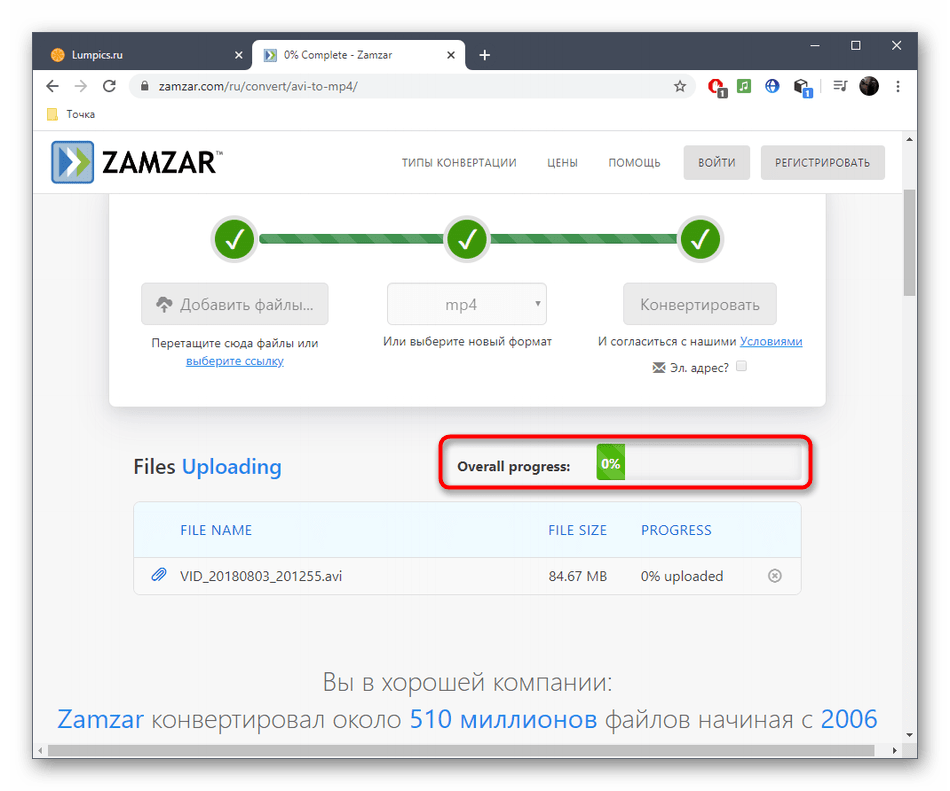
При появлении кнопки «Download» нажмите по ней, чтобы скачать результат на ПК.
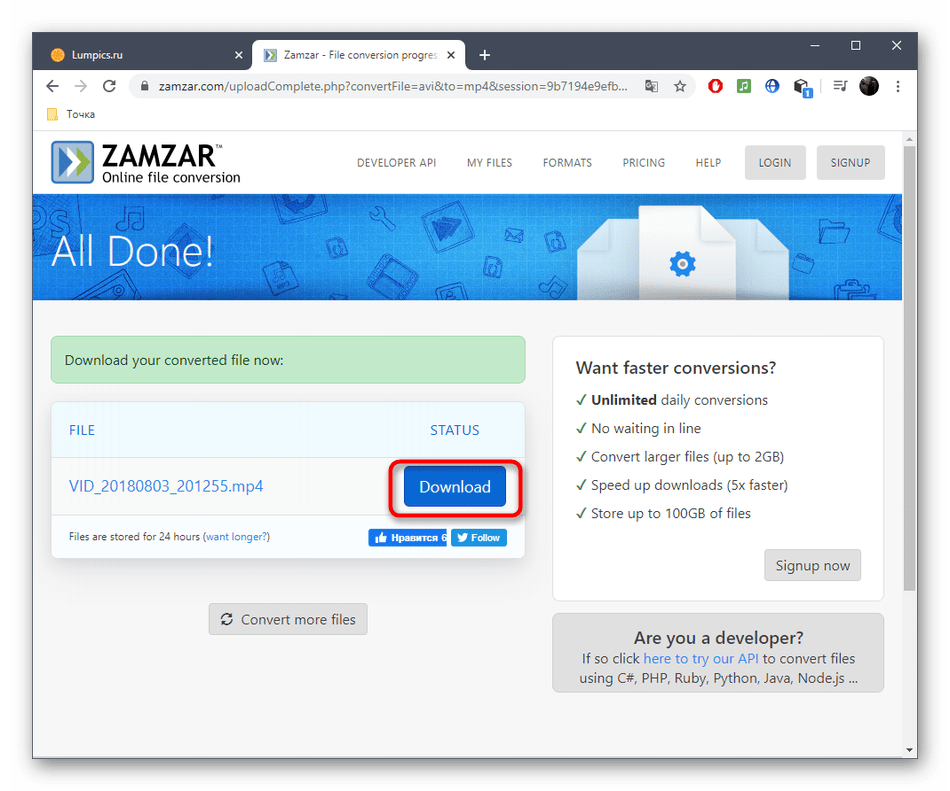
Обязательно проверьте его, чтобы избежать внезапного появления артефактов или каких-то других проблем, связанных с воспроизведением.
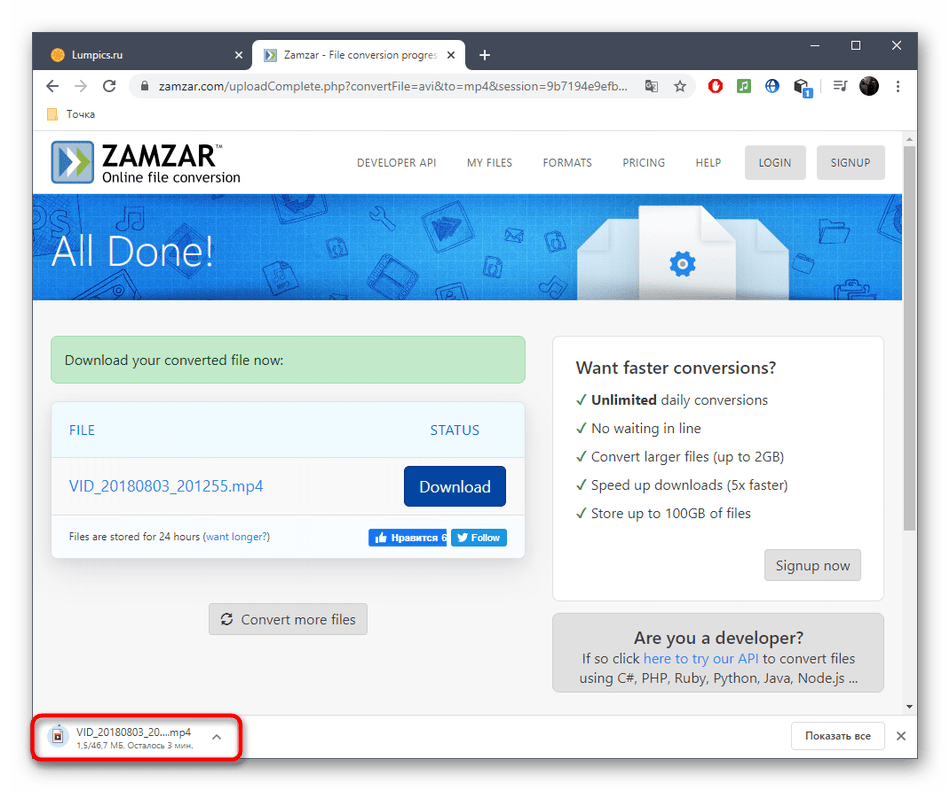
Более гибкое конвертирование, а также полноценную поддержку пакетной обработки обеспечивает только полноценное программное обеспечение, предназначенное для выполнения поставленной задачи, о взаимодействии с которым читайте в отдельном материале на нашем сайте по ссылке ниже.
 Мы рады, что смогли помочь Вам в решении проблемы.
Мы рады, что смогли помочь Вам в решении проблемы.
Добавьте сайт Lumpics.ru в закладки и мы еще пригодимся вам.
Отблагодарите автора, поделитесь статьей в социальных сетях.
 Опишите, что у вас не получилось. Наши специалисты постараются ответить максимально быстро.
Опишите, что у вас не получилось. Наши специалисты постараются ответить максимально быстро.
MP4 в AVI
Конвертировать MP4 в AVI — онлайн и бесплатно — эта страница также содержит информацию о расширениях файлов MP4 и AVI.
Перетащите сюда файлы или выберите ссылку
Максимальный размер файла 50МБ (хотите больше?)
Или выберите новый формат
И согласиться с нашими Условиями
Перетащите ваши файлы, чтобы их конвертировать
Мы сразу же ими займёмся
File Size Warning
You are attempting to upload a file that exceeds our 50MB free limit.
You will need to create a paid Zamzar account to be able to download your converted file. Would you like to continue to upload your file for conversion?
Files to Convert
Overall conversion/upload progress:
| File Name | File Size | Progress |
|---|
| Расширение файла | .mp4 |
| Категория | Video File |
| Описание | MP4 файлы (MPEG-4 Part 14) это мультимедийные файлы. MP4 это формат, который может хранить видео, аудио и данные субтитров (в зависимости от содержания). С тех пор, как магазины, такие как ITunes используют этот формат, и он используется с iPod и PlayStation Portable (PSP), MP4 файлы стали более распространенными. |
| Действия | MP4 в AVI — Конвертировать файл сейчас View other video file formats |
| Технические детали | MPEG-4 Part 14 или MP4, формально ISO / IEC 14496-14: 2003, является мультимедийным форматом файла указанный как Part MPEG-4. Это наиболее часто используемыq для хранения цифрового видео и цифрового аудио потоков, особенно тех, которые определены MPEG, но также может быть использован для хранения других данных, таких как субтитры и неподвижные изображения. Как и большинство современных форматов контейнеров, MPEG-4 Part 14 позволяет потоковое вещание через интернет. Отдельная дорожка используется для включения информации о потоке. Единственное официальное расширение файла MPEG-4 Part 14 это .mp4. |
| Ассоциированные программы | Apple QuickTime Player Apple iTunes Microsoft Windows Media Player VideoLAN VLC Media Player |
| Разработано | Moving Picture Experts Group |
| Тип MIME | audio/mpeg |
| Полезные ссылки | Подробная информация о формате MP4 Как проигрывать файлы MP4 MP4 Converter |
| Расширение файла | .avi |
| Категория | Video File |
| Описание | AVI расшифровывается Audio Video Interleave. Файлы этого формата имеют расширение .avi. Разработанный Microsoft в 1992 году, он стал настолько распространенным, что многие люди считают этот стандарт де-факто для хранения видео и аудио информации на ПК. AVI сочетает аудио и видео в единый файл в стандартном контейнере, для возможности одновременного воспроизведения. Его преимущество – это простая архитектура, благодаря которой AVI работает на нескольких различных системах, таких как Windows, Mac, Linux, Unix и поддерживается всеми наиболее популярными веб-браузерами. |
| Действия | AVI Converter View other video file formats |
| Технические детали | AVI является производным от Resource Interchange File Format (RIFF), который делит данные файла на блоки, или куски. Каждый блок идентифицируется тегом FourCC. Файл AVI принимает форму одного блока в отформатированном файле RIFF, который затем подразделяется на две обязательных части и одну дополнительную часть. Первая часть-подраздел обозначается тегом hdrl. Этот подраздел – это заголовок файла и содержит метаданные о видео, таких как его ширина, высота и частота кадров. Вторая подчасть обозначается тегом movi. Этот блок содержит фактические аудио/видео данные, которые составляют фильм в AVI. Третяя дополнительная подчасть обозначается тегом idx1, который индексирует смещение частей данных в файле. |
| Ассоциированные программы | ALLPlayer Apple QuickTime Player Microsoft Windows Media Player VideoLAN VLC Media Player |
| Разработано | Microsoft |
| Тип MIME | video/avi video/vnd.avi video/msvideo video/x-msvideo |
| Полезные ссылки | Больше деталей о файле AVI. Какие программы я могу использовать, чтобы открыть файл AVI? AVI Converter |
Преобразование файлов MP4
Используя Zamzar можно конвертировать файлы MP4 во множество других форматов
- mp4 в 3gp (3GPP Multimedia File)
- mp4 в 3g2 (3GPP2 Multimedia File)
- mp4 в aac (Advanced Audio Coding File)
- mp4 в ac3 (AC3 Audio File)
- mp4 в avi (Windows video file)
- mp4 в flac (Free Lossless Audio Codec)
- mp4 в flv (Flash video)
- mp4 в gif (Compuserve graphics interchange)
- mp4 в ipad (MPEG-4 (H264) Video File)
- mp4 в iphone (MPEG-4 (H264) Video File)
- mp4 в ipod (MPEG-4 Video File)
- mp4 в mov (Apple QuickTime Movie)
- mp4 в mp3 (Compressed audio file)
- mp4 в mpg (Moving Picture Experts Group File)
- mp4 в ogg (Ogg Vorbis Compressed Audio File)
- mp4 в wav (Windows audio file)
- mp4 в webm (Multimedia Container Format)
- mp4 в wmv (Windows Media Video)
Лучшие 6 бесплатных конвертеров MP4 в AVI для Windows и Mac
Автор: James Davis • 2021-04-28 16:13:10 • Проверенные решения
Лучшие 6 бесплатных конвертеров MP4 в AVI для Windows и Mac
MP4 и AVI являются двумя наиболее распространенными и популярными форматами файлов, которые встречаются абсолютно везде. В некоторых случаях, например, Вы не сможете открыть файл MP4 на своем ПК/Mac, поэтому Вам может понадобиться программа, которая позволяет конвертировать видео MP4 в AVI, чтобы Вы могли намного проще воспроизводить его на своих устройствах. Если Вы ищете такой конвертер MP4 в AVI, читайте эту статью, чтобы узнать, как лучше всего конвертировать MP4 в AVI, а также о 6 лучших бесплатных конвертерах MP4 в AVI для Windows/Mac и онлайн.
Часть 1. Зачем нужно конвертировать MP4 в AVI
MP4 становится наиболее широко используемым форматом. Он идеально подходит для воспроизведения на настольном компьютере или для публикации в популярных социальных сетях, таких как Facebook, YouTube. Но даже с ним у вас могут возникнуть трудности. Если Вы захотите использовать DVD проигрыватель, отредактировать видео в каком-либо специальном программном обеспечении или воспроизвести на каком-либо устройстве, то имейте в виду, что не все устройства совместимы с MPEG-4. Эта проблема может быть легко решена путем конвертации видео MP4 в более подходящий формат. Если вы хотите конвертировать файлы MP4 в файлы AVI на Windows или Mac, вы можете попробовать несколько разных программ. Wondershare UniConverter — это отличный вариант, из тех, что Вы можете найти, и, возможно, лучший из многих. Он может помочь Вам конвертировать MP4 в AVI и более 1000 других видео форматов в 3 простых шага и без потери качества. Узнайте больше о его основных функциях, а также ознакомьтесь с пошаговой инструкцией по конвертации MP4 в AVI.
Wondershare UniConverter — Лучший видео конвертер MP4 в AVI для Windows/Mac (вкл. Mojave)

- Сжимайте MP4 в AVI без потери качества.
- Скачивайте или записывайте видео с 10,000 видеохостингов и конвертируйте в AVI.
- Универсальный набор инструментов включает исправление метаданных видео, создание GIF, трансляцию видео на ТВ, CD рекордер и запись экрана.
- Поддерживаемые ОС: Windows 10/8/7/2003/Vista/XP, Mac OS 10.14 (Mojave), 10.13, 10.12, 10.11, 10.10, 10.9, 10.8, 10.7, 10.6.
Безопасность подтверждена. 5,481,347 людей уже скачали его.
Часть 2. 6 лучших бесплатных онлайн конвертеров MP4 в AVI
Как оказалось, Windows и Mac являются одними из тех редких платформ, которые способны поддерживать преобразование MP4 в AVI. Во многом это связано с тем, что многие программы, которые вы можете использовать на этих платформах, способны работать с широким спектром форматов, что делает их чрезвычайно совместимыми.
Если Вы ищите бесплатные конвертеры для преобразования MP4 в AVI, предлагаем Вам ознакомиться с некоторыми из них.
1. Wondershare Free Video Converter
Wondershare Free Video Converter — это абсолютно бесплатное решение для конвертации MP4 видео в AVI и наоборот. Это, безусловно, самая простая программа из тех, что мы рассматриваем. Более того, она выпущена абсолютно безопасной и надежной компанией Wondershare. Она поддерживает все популярные видео или аудио форматы. Программа доступна для бесплатной загрузки на Windows и Mac. Установите ее на Ваш компьютер, а затем следуйте простой инструкции ниже для того, чтобы легко конвертировать MP4 в AVI.
Шаг 1: Откройте бесплатный видео конвертер от Wondershare на Вашем ПК/Mac, затем непосредственно откроется вкладка Конвертировать, нажмите на кнопку Добавить файлы в левом верхнем углу, чтобы добавить файлы, которые Вы хотите конвертировать. Вы можете добавить несколько файлов путем перетаскивания.
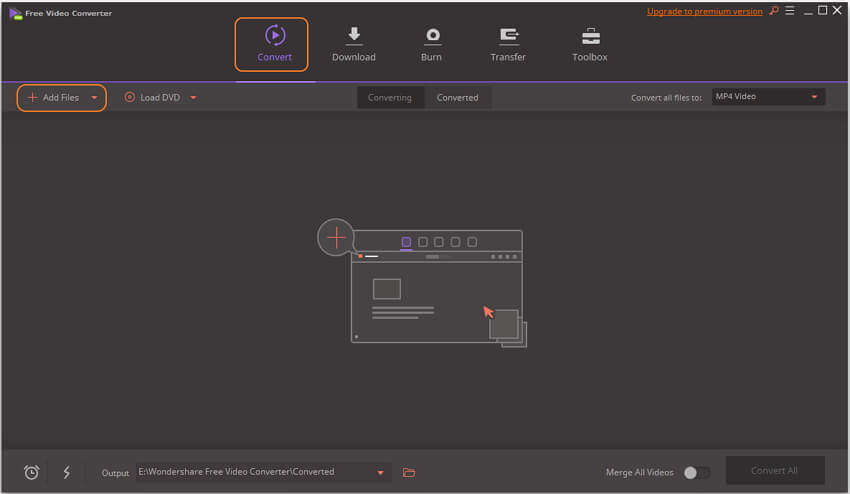
Шаг 2: Нажмите Конвертировать все файлы в:, чтобы открыть список форматов. Выберите формат AVI во вкладке Видео, а также выберите разрешение видео. Если Вы хотите отредактировать видео перед конвертацией, нажмите по иконке редактирования под миниатюрой видео, чтобы обрезать, кадрировать, повернуть добавленное видео.
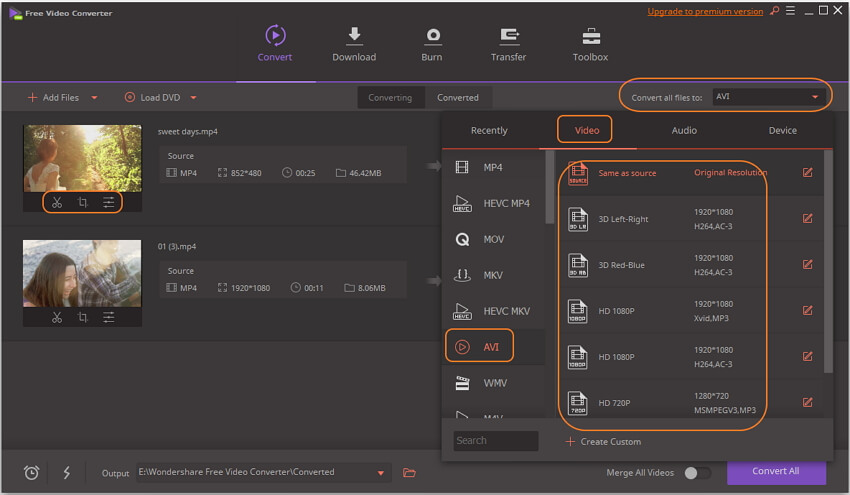
Шаг 3: Нажмите кнопку Конвертировать все, чтобы начать процесс бесплатной конвертации MP4 в AVI на ПК/Mac. Через несколько минут Вы сможете найти конвертированные файлы AVI во вкладке Конвертированные.
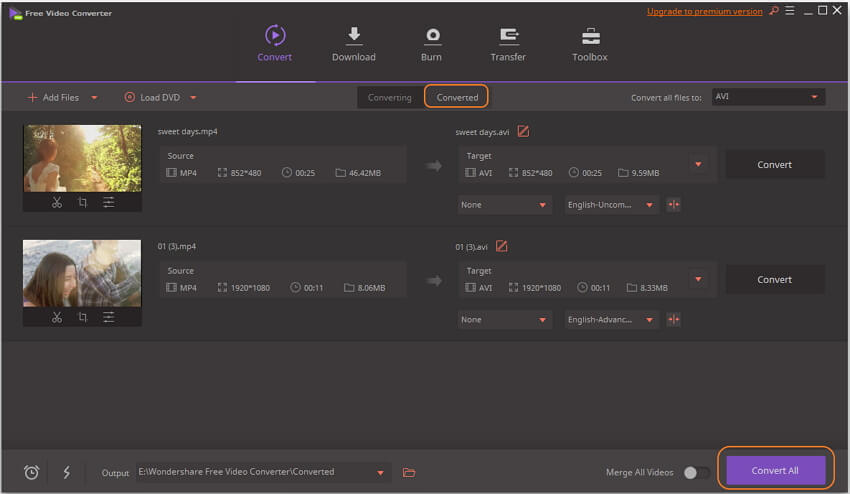
2. Any Video Converter
Одно только имя должно дать вам представление о том, что предлагает этот конвертер. Any Video Converter является не только полностью бесплатной программой, но и дает возможность работать с десятками различных форматов видео. Он довольно хорошо поддерживает конвертацию MP4 в AVI. Единственный недостаток этой программы — время конвертации. Очень часто вам придется просить программу, чтобы дела шли немного быстрее. Программа доступна для Windows и Mac.
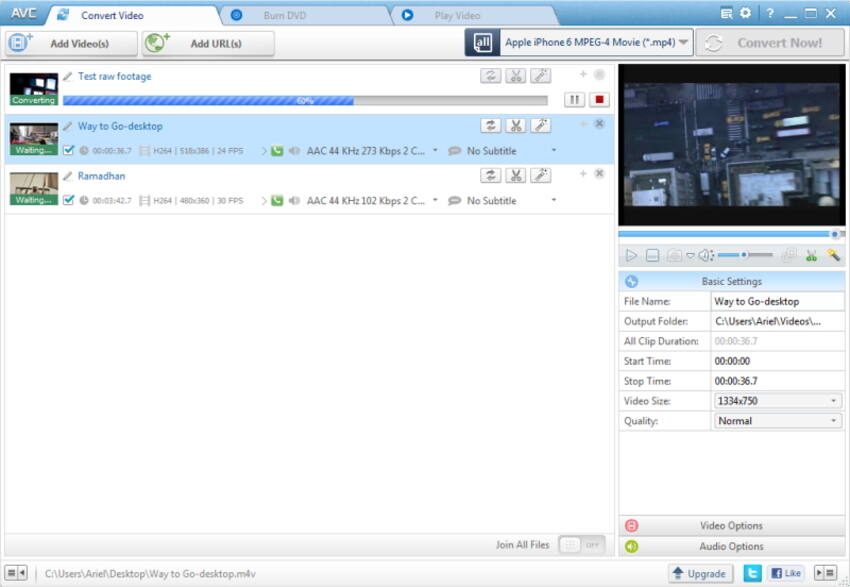
3. Handbrake
Handbrake существует уже некоторое время. Handbrake предлагает широкий выбор опций, поэтому нетрудно понять, почему пользователи выбирают его. Кроме того, конвертер очень прост в использовании, особенно если вы хотите конвертировать MP4 в AVI. Доступен для систем Windows и Mac.
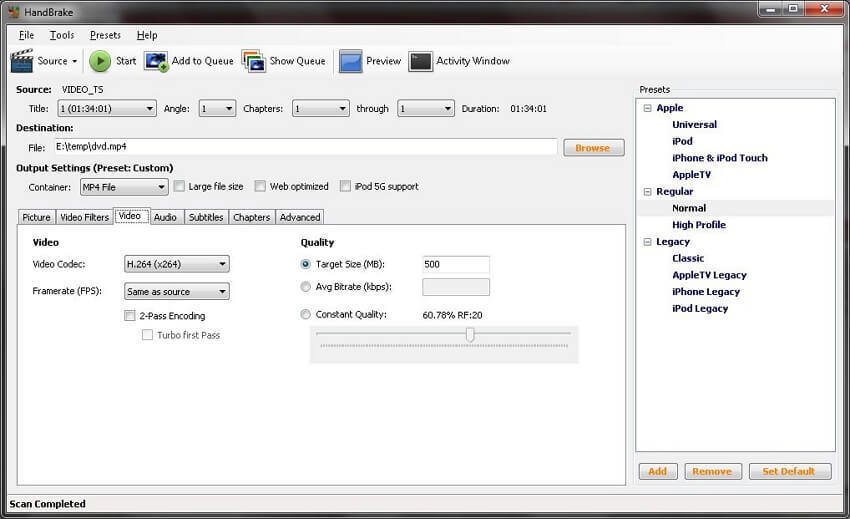
4. Freemake Video Converter
Что касается бесплатных конвертеров, которые действительно обеспечивают хороший пользовательский опыт, Вы будете немало разочарованы. Но не в случае с Freemake Video Converter. Вы можете загружать видео с различных веб-сайтов, и, наверняка, останетесь довольны диапазоном возможностей конвертации. Программа доступна для Windows.
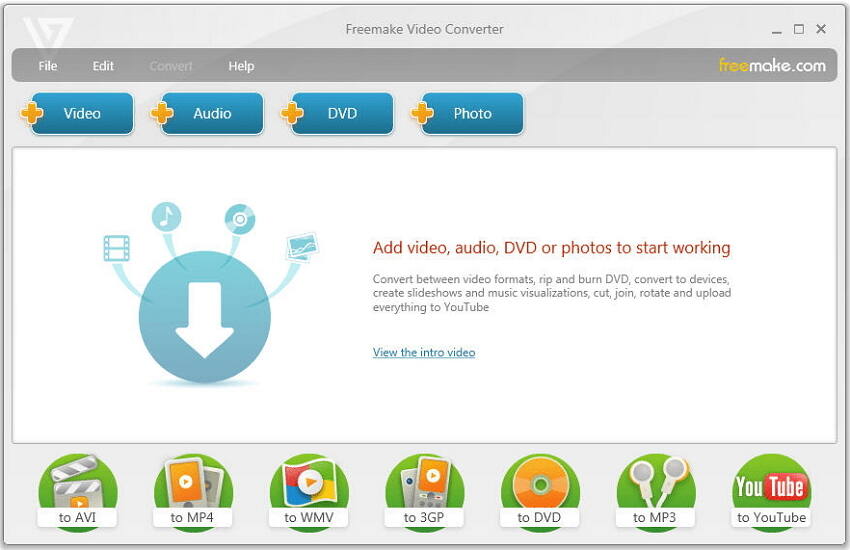
5. Zamzar — Бесплатный онлайн конвертер MP4 в AVI
Что касается бесплатных видео конвертеров для преобразования небольших видео MP4 в AVI, Zamzar вряд ли подведет вас. Однако это все касается только небольших видео. Если Вы хотите конвертировать MP4 видео размером более 200 МБ в формат AVI, вам будет предложено обновиться до премиум-версии, которая стоит недорого. Программа доступна для Windows и Mac.
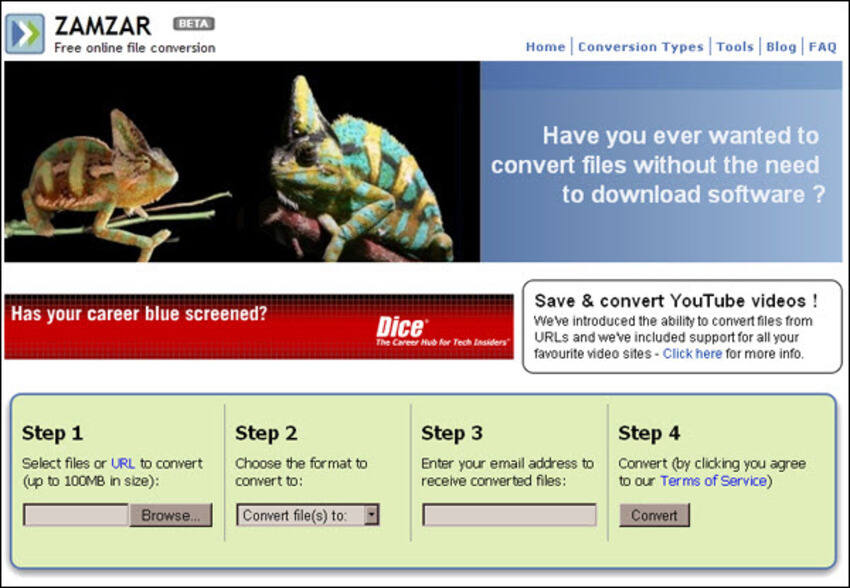
6. Cloud Convert — Конвертация MP4 в AVI бесплатно онлайн
Этот вариант конвертации на основе облака стоит рассмотреть, особенно если вы настроены против загрузки. Тем не менее, имейте в виду, что это приложение может быть немного медленным и запутанным для новичков.
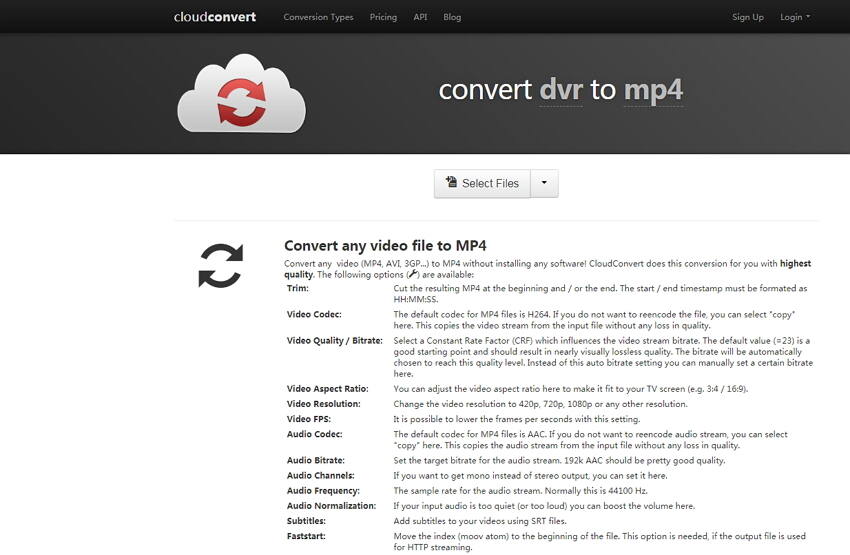
Часть 3. Какой конвертер MP4 в AVI самый лучший
В конце статьи хотелось бы отметить, что Wondershare UniConverter остается на самом верху нашего списка. Поскольку бесплатные конвертеры всегда имеют ограничения в преобразовании файлов, например, добавление водяных знаков, низкая скорость конвертации и низкое качество вывода. Это видео конвертер, который не только невероятно прост в использовании, но и является одним из самых продуманных ПО для конвертации MP4 в AVI. Программа позволяет легко конвертировать MP4 в AVI, но это далеко не единственное, что вы можете сделать.
Посмотрите видеоинструкцию по конвертации MP4 в AVI с помощью Wondershare UniConverter
Wondershare также предлагает самые мощные и надежные функции по редактированию. Следуйте видеоинструкции или инструкциям по конвертации, чтобы использовать этот бесплатный конвертер MP4 в AVI.
Как конвертировать AVI в MP4 легко и быстро?




 4.5 Оценок: 19 (Ваша: )
4.5 Оценок: 19 (Ваша: )
MP4 – популярный формат видео, поддерживаемый многими мобильными устройствами, включая iPhone, iPad, Samsung, PSP, HTC и другие. Ключевое достоинство расширения – небольшой объём при высоком качестве изображения.
Между тем, самый распространённый формат – AVI. Файлы в этом формате, как правило, весят больше, поэтому пользователи сталкиваются с необходимостью конвертации видео в MP4. Из этой статьи вы узнаете, как конвертировать AVI в MP4 с помощью специальной программы – конвертера видео в MP4 «ВидеоМАСТЕР».
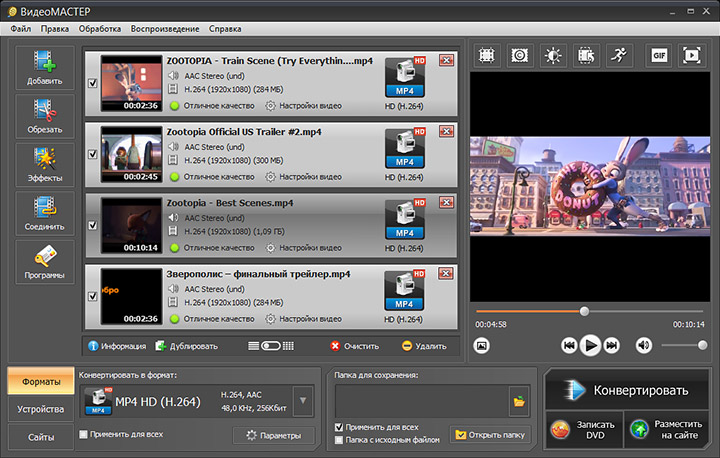
Для того, чтобы конвертировать AVI в MP4, нужно проделать несколько несложных шагов, которые описаны ниже. Следуйте инструкции – и у вас всё получится!
Шаг 1. Установка программы «ВидеоМАСТЕР»
Сначала необходимо скачать видеоконвертер в MP4 и установить его на компьютере. Дистрибутив программы имеет небольшой размер, и его загрузка не займёт много времени. После окончания скачивания, запустите файл VideoMASTER.exe, следуйте подсказкам Мастера установки и готово! Уже через пару минут вы сможете оценить интерфейс конвертера и его основные возможности.
Шаг 2. Добавление видео
Чтобы преобразовать видео в MP4, загрузите файл для конвертации в программу. Для этого нажмите кнопку «Добавить» на левой боковой панели. «ВидеоМАСТЕР» позволяет добавлять файлы по одному или загружать целые папки с видео. Помимо AVI, вы можете добавлять ролики в других видеоформатах, а также различные аудиозаписи – «ВидеоМАСТЕР» также легко переделает их расширение на новое.
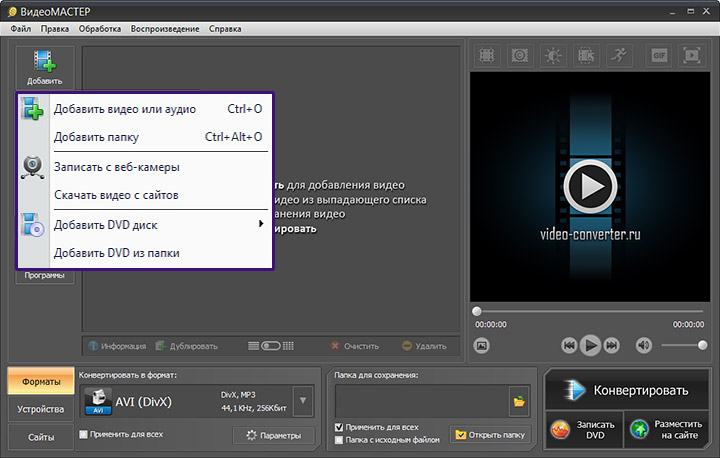
Шаг 3. Установка настроек конвертации
Чтобы конвертировать AVI в MP4, необходимо установить соответствующие параметры кодирования. Откройте раздел меню «Конвертировать для» > «Форматы» > «MPEG4» и выберите нужный вариант конвертации.
Отличительная особенность программы-конвертера AVI to MP4 или MP4 в AVI в том, что она содержит готовые настройки конвертирования для различных форматов, устройств и популярных сайтов. Вам совсем не обязательно обладать специальными знаниями и навыками – просто загрузите ролик в программу и выберите пресет.
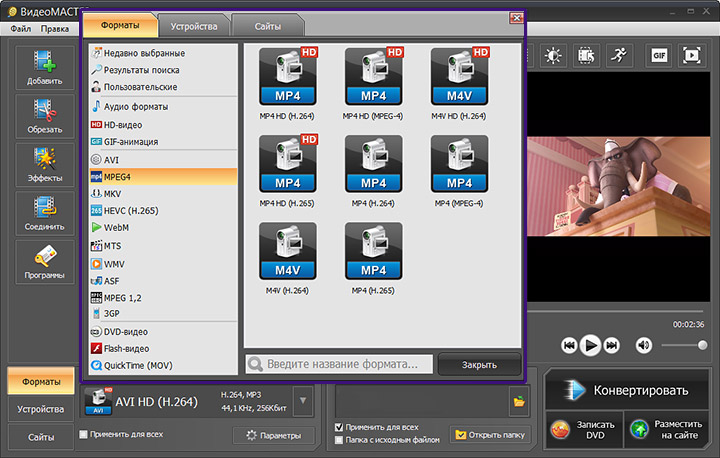
Вы можете откорректировать настройки видео вручную в разделе «Параметры». Программа позволяет изменять битрейт, тип кодека, размер и частоту кадров.
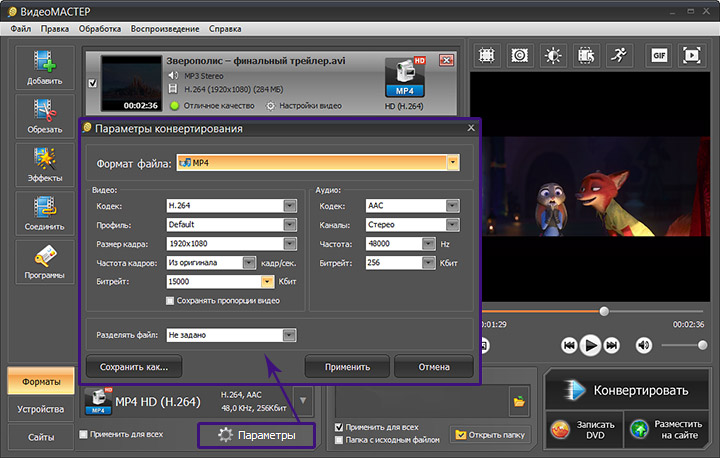
Шаг 4. Конвертация видео в MP4
После того, как вы установили основные настройки конвертации, укажите папку для сохранения ролика. Далее останется только запустить саму процедуру кодирования – для этого нажмите кнопку «Конвертировать» в нижней части окна. Будьте готовы к тому, процесс займет некоторое время. После окончания конвертации видео в MP4 вы сможете открыть папку с файлом или запустить ролик прямо из программы.
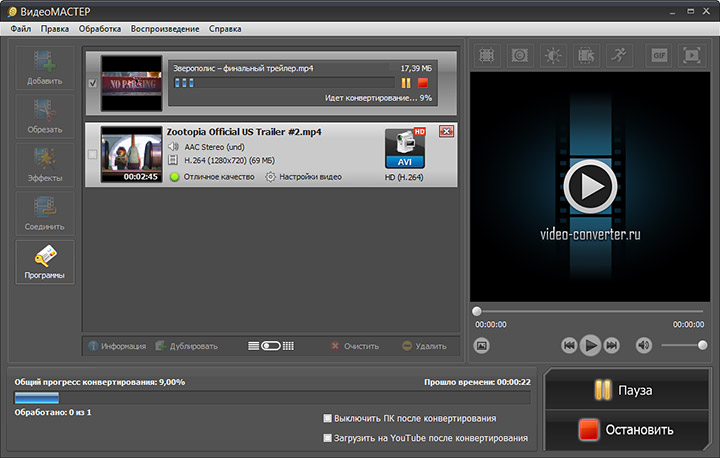
Теперь вы знаете, как из AVI сделать MP4 или AVI перевести в MP4 с помощью удобной программы «ВидеоМАСТЕР». Но далеко не всё, что умеет этот редактор! Помимо конвертации, софт позволяет обрезать лишние фрагменты из видео, а также объединять несколько роликов, добавлять текст на видео, а также менять его скорость. Скачайте «ВидеоМАСТЕР» и работайте с видео с удовольствием!
бесплатных онлайн конвертеров MOV в MP4: как легко конвертировать MOV в MP4
Автор: James Davis • 2021-04-28 16:13:01 • Проверенные решения
7 лучших и бесплатных онлайн конвертеров MOV в MP4: как легко конвертировать MOV в MP4
Есть много преимуществ использования файлов MP4, и наиболее очевидным является то, что они намного меньше (то есть занимают гораздо меньше памяти), чем большинство других форматов файлов. Кроме того, файлы MP4 также очень универсальны. Их можно использовать для хранения аудио, видео, субтитров или любой комбинации. Он даже может хранить 3D-графику и интерактивный контент, такой как меню. Универсальность MP4 — это то, что делает их столь популярными. С одной стороны, как и файлы MP3, они могут использоваться со всеми типами устройств, но с другой стороны, вы не потеряете качество оригинальной записи звука при конвертации в формат MP4. Файлы MP4 совместимы со многими типами устройств, включая многие версии MPlayer, Quick Time, Windows Media Player, iTunes и различные устройства Apple, такие как iPhone, iPad и все версии iPod.
Поскольку MP4 является наиболее желательным форматом для хранения вашего аудио и видео контента, может возникнуть соблазн конвертировать MOV в MP4 онлайн без какого-либо установленного программного обеспечения. Но найти конвертер MOV в MP4 онлайн более 100 МБ, чтобы можно было легко конвертировать большие файлы MOV в MP4, особенно, когда вы хотите конвертировать MOV в MP4 онлайн более 500MB, не очень то легко. Т.к. онлайн конвертеры ограничивают размер файлов, будет хорошей идеей использовать для преобразования файлов из формата MOV в формат MP4 безопасные альтернативы для ПК.
Часть 1. 6 лучших онлайн конвертеров MOV в MP4
1. Online UniConverter (Media.io)
Online UniConverter (Media.io) это бесплатный сайт для конвертации видео, который поддерживает большинство распространенных видео форматов, таких как MOV, MP4, AVI, MPEG и другие. Вы можете конвертировать MOV в MP4 онлайн и бесплатно без рекламы или водяных знаков. Простые в использовании функции позволяют завершить преобразование за несколько простых шагов. Он также поддерживает преобразование аудио с меньшими потерями качества, также доступно сжатие видео. Однако, как и все онлайн-сайты, Online UniConverter имеет ограничение размера файла при загрузке файлов.
- Абсолютно бесплатен для использования.
- Конвертируйте MOV в MP4 и наоборот без какой-либо загрузки, установки или регистрации программного обеспечения.
- Сохраните преобразованные файлы непосредственно в Dropbox.
- Сжатие видео с помощью изменения разрешения, размера файла и формата видео легко.

2. Online Convert
Этот веб-сайт является лучшим сайтом для преобразования всех видов файлов в другие форматы. Это веб-сайт онлайн-конвертера, который позволяет пользователям конвертировать MOV в MP4 онлайн , не загружая на компьютер другое стороннее программное обеспечение. Этот сайт может конвертировать аудио, видео, изображения, документы, электронные книги, архивы и многое другое бесплатно. Если у вас хорошее интернет-соединение, вы можете без проблем конвертировать MP4 в MOV онлайн.
- Этот сайт является полностью бесплатным онлайн-конвертером MOV to MP4, который позволяет выполнять работу без каких-либо усилий.
- позволяет конвертировать несколько видов файлов.
- позволяет конвертировать видео с помощью плагина.
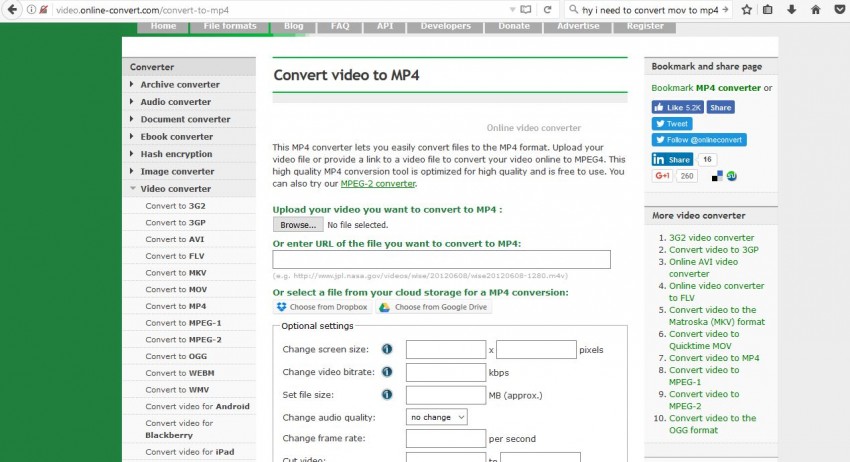
3. Youconvertit
youconvertit — это еще один онлайн-конвертер видео, который позволяет легко конвертировать MOV в MP4. Этот веб-сайт полностью совместим с компьютерами Windows и Mac, и работает с популярными браузерами, такими как Chrome, Firefox, Safari и т. д. Этот бесплатный онлайн-конвертер MOV в MP4 позволяет пользователям отправлять или получать файлы, загружать видео и конвертировать видео. Также, для выполнения работы, требуется, чтобы у вас было хорошее подключение к Интернету, потому что вам придется загружать видео до конвертирования.
- Этот сайт позволяет пользователям конвертировать MOV в формат MP4 и отправлять конвертированные файлы прямо на электронный адрес пользователя.
- Этот онлайн конвертер MOV в MP4 помогает пользователям конвертировать видео с гибким процессом.
- Youconvertit также поддерживает преобразование аудио, видео, документов и изображений.
- Youconvertit сайт может помочь пользователям загружать видео, введя URL видео.

4. Convert Files
ConvertFiles это сайт, который помогает пользователям конвертировать MOV в MP4 или MP4 в MOV онлайн бесплатно без каких-либо затрат. Этот веб-сайт может конвертировать ваши видео из MOV в MP4 без загрузки какого-либо программного обеспечения на ваш компьютер. Этот сайт хорошо работает при конвертации MP4, а также может конвертировать видео в форматы VOB, MPEG и AVI. Если вы хотите конвертировать MOV в MP4 онлайн с веб-сайта, вам также необходимо сначала загрузить видеофайлы на этот веб-сайт.
- Этот веб-сайт помогает конвертировать MOV в MP4 онлайн без использования стороннего программного обеспечения.
- Этот онлайн видео конвертер поддерживает конвертирование более 100 видеo & аудио форматов.
- Этот веб-сайт попросит вас ввести адрес электронной почты для получения конвертированных файлов.
- Этот бесплатный онлайн конвертер MOV в MP4 позволяет пользователям загружать видео объемом до 250 МБ.

5. Zamzar
Zamzar также является хорошим вариантом для преобразования MOV в MP4 онлайн. Этот веб-сайт очень популярен для преобразования файлов в видеоформате MP4, и им очень легко пользоваться. После входа на этот веб-сайт вам нужно будет только следовать инструкциям, и выбрать файлы на своем компьютере, а затем выбрать MP4 в качестве выходного формата. После этого введите адрес своей электронной почты, и тогда вы сможете легко выполнить работу.
- Этот сайт может конвертировать MOV в MP4 или другие видео и аудио форматы.
- Этот онлайн конвертер MOV в MP4 может легко конвертировать видео и отправлять их прямо на ваш электронный адрес.
- Zamzar позволяет конвертировать до 50 МБ видео MOV в формат MP4.
- Этот онлайн-конвертер позволяет легко конвертировать до 18 видео и аудио форматов.

6. Online Video Converter
Online Video Converter также является хорошим решением для конвертации MOV в MP4 онлайн. Этот сайт также конвертирует видео в вашем браузере напрямую, без загрузки стороннего программного обеспечения. Этот веб-сайт также позволяет пользователям загружать видео с YouTube или некоторых других видеохостингов. Существует 3 способа конвертации аудио или видео. Вы можете конвертировать видео, введя URL, загрузив файлы с вашего компьютера или используя расширение для браузера.
- Этот веб-сайт поддерживает бесплатное онлайн-конвертирование видео из формата MOV в формат MP4.
- Этот веб-сайт также имеет расширение для браузера и позволяет конвертировать видео с помощью него.
- Онлайн-конвертер видео совместим с мобильными устройствами, и пользователи могут легко конвертировать видео с помощью Android или iPhone.
- Этот сайт поддерживает много форматов и не имеет ограничений по размеру видео.

Часть 2. Лучшая альтернатива онлайн конвертерам MOV в MP4
Иногда вам нужно использовать конвертер MOV в MP4 для конвертации видео, потому что конвертер для настольных ПК обеспечит очень стабильный процесс конвертирования и высококачественные конвертированные видеофайлы. Среди всех видео конвертеров для компьютеров Windows и Mac, Wondershare UniConverter считается лучшей альтернативой конвертации MOV в MP4 онлайн. Этот конвертер MOV в MP4 позволяет конвертировать видео в более чем 1000 видео и аудио форматов с помощью простых шагов. Вы можете обрабатывать файлы MOV в пакетном режиме и без каких-либо ограничений по размеру, а также, при необходимости, вы можете сжать размер видео MOV. Также, если вам требуется преобразовать MOV в MP4, доступны функции редактирования видео.
Wondershare UniConverter — Лучший MOV в MP4 Конвертер для Windows/Mac

- Конвертируйте большие видео MOV в MP4 или более 1000 других видео форматов с супер высокой скоростью.
- Конвертируйте несколько видео MOV в MP4 в пакетном режиме и без ограничений по размеру.
- Редактируйте видео MOV перед преобразованием в MP4 с обрезкой длины, кадрированием, добавлением водяных знаков и т. д.
- Загружайте YouTube видео и плейлисты в формат MP4 или MOV, просто вставляя URL-адреса.
- Записывайте MOV и другие форматы видео на DVD / Blu-ray диски с помощью бесплатных шаблонов меню.
- Передавайте видео MOV/MP4 через кабель USB на мобильные устройства для воспроизведения.
- Дополнительные функции, связанные с видео, такие как исправление метаданных видео, запись экрана, создание GIF, трансляция на ТВ и т. д.
- Поддерживаемые ОС: Windows 10/8/7/2003/XP/Vista, и Mac OS X 10.14 (Mojave), 10.13, 10.12, 10.11, 10.10, 10.9, 10.8, 10.7, 10.6.
Безопасность подтверждена. 5,481,347 людей уже скачали его.
Посмотрите видеоинструкцию по конвертации MOV в MP4 в Windows 10:
Как конвертировать MOV в MP4 без ограничения размера с Wondershare UniConverter:
Шаг 1 Установите и запустите альтернативу онлайн-конвертерам MOV в MP4 от Wondershare.
Загрузите и установите Wondershare UniConverter на свой компьютер, затем запустите его. По умолчанию вы перейдете на вкладку Конвертация . Нажмите кнопку Добавить файлы чтобы добавить MOV-видео в программу. Также вы можете перетащить файлы в интерфейс напрямую.

Шаг 2 Выберите MP4 в качестве выходного формата.
После добавления видео в программу, вы можете перейти к кнопке Конвертировать все файлы в: в верхнем правом углу основного интерфейса, чтобы вызвать всплывающее диалоговое окно. Теперь выберите MP4 и разрешение на вкладке Видео .
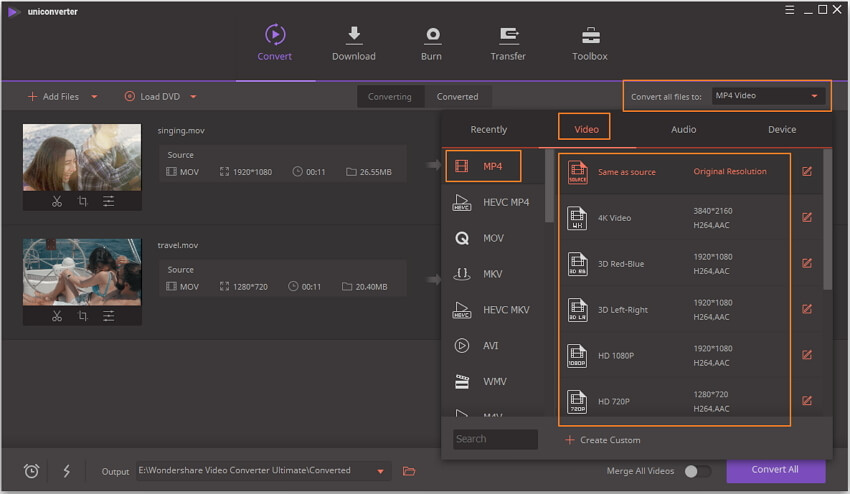
Шаг 3 Размер видео сжатия (необязательно).
В главном интерфейсе щелкните значок сжатия. Откроется окно сжатия видео, здесь вы можете легко и быстро изменить такие параметры, как битрейт, разрешение видео, размер файла. Кроме того, если хотите, вы можете нажать на значки редактирования на миниатюре видео, чтобы обрезать, кадрировать видео.

Шаг 4 Начните конвертировать MOV в MP4.
Теперь нажмите на кнопку Конвертировать , чтобы приступить к конвертации MOV в MP4. Когда конвертирование завершится, вы сможете найти загруженные видеоролики на своем компьютере, щелкнув вкладку Конвертированные в верхней части окна программы.

Заключение: В этой статье рассказывается об онлайн-конвертерах MOV в MP4, а также мы обсудили лучший способ конвертации видео в автономном режиме без доступа в интернет и ограничения размера. Для всех онлайн способов требуется подключение к Интернету, а без него вы не сможете конвертировать ни одно видео. Wondershare UniConverter может конвертировать MOV в MP4 и без подключения к Интернету со скоростью, в 30 раз превышающей скорость любой другой программы по конвертации видео. Бесплатно загрузите и установите его на свой ПК / Mac и следуйте инструкциям выше, чтобы легко конвертировать MOV в MP4.









